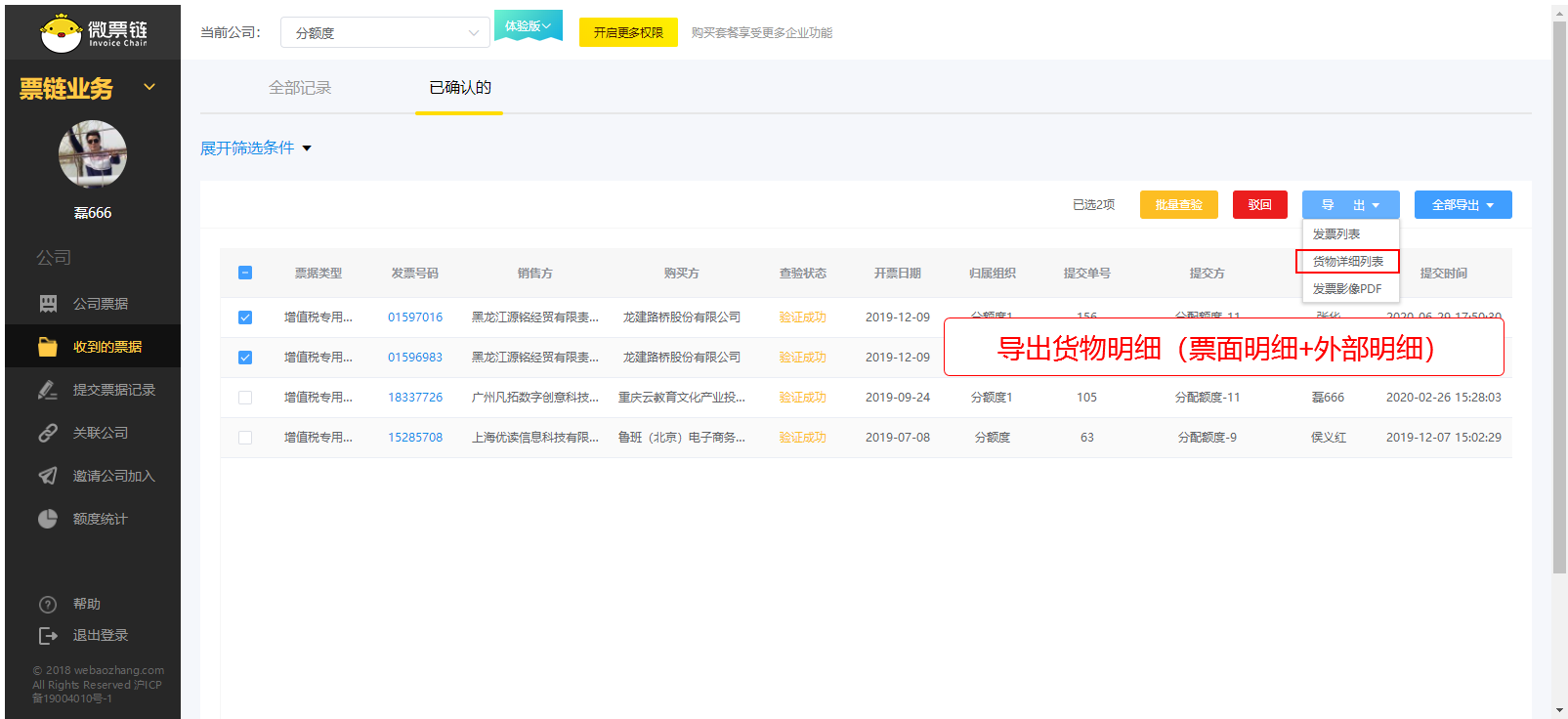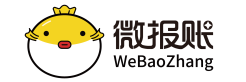针对发票开取时,货物明细为一批情况下,支持从系统外导入货物明细,用于把相关数据录入系统,便于后续的数据统计
一、上传外部货物明细适用对象
发票在税务系统开取时,开取货物内容类似为:【一批医疗器械】,列出了总的货物名称、税额、税率等信息。
二、上传要求
1、发票必须已经存在(使用票协同小程序录入)
2、发票除【已提交】、【确认】之外其他状态都可以导入
3、单次只能导入一个发票的外部货物明细
4、请严格按照上传模板进行(有必填项,格式错误可能会导致失败)
5、上传外部货物明细,必须上传附件
注意:
1、发票只能导入一次,重新导入需要将先前的导入的记录删除(但不会影响到先前录的发票)
2、导入的货物明细,也需要编辑货物信息,包括:实际名称、实际数量、上传附件
步骤一:进入导入页面
1、进入【管理后台】-【票协同业务】-【公司票据】
2、进入导入外部货物明细页面
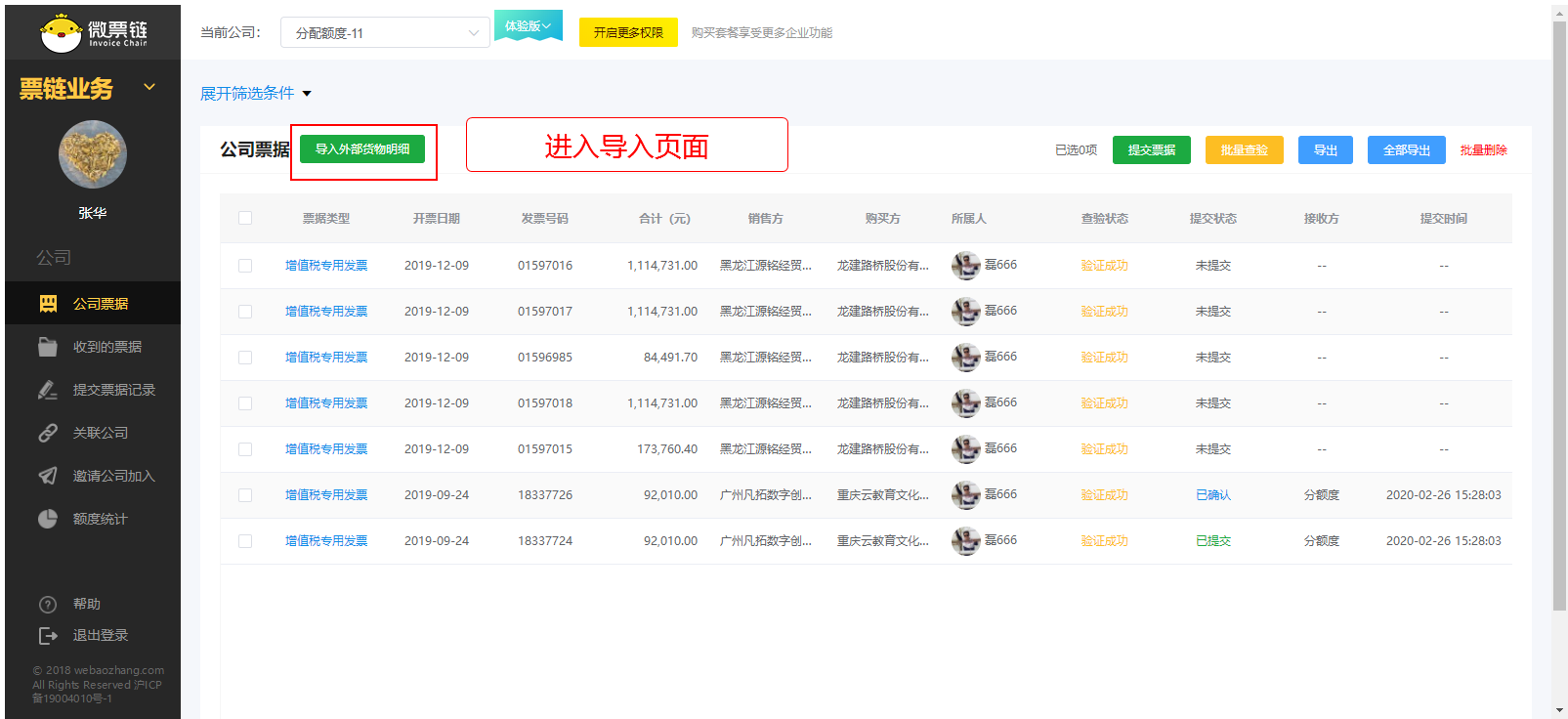
3、按照要求下载模板,把需要添加的信息复制进去,保存(上传文件请严格【上传要求】进行)
4、上传这个模板,系统自动开始解析;成功后,会把该个数据展示出来
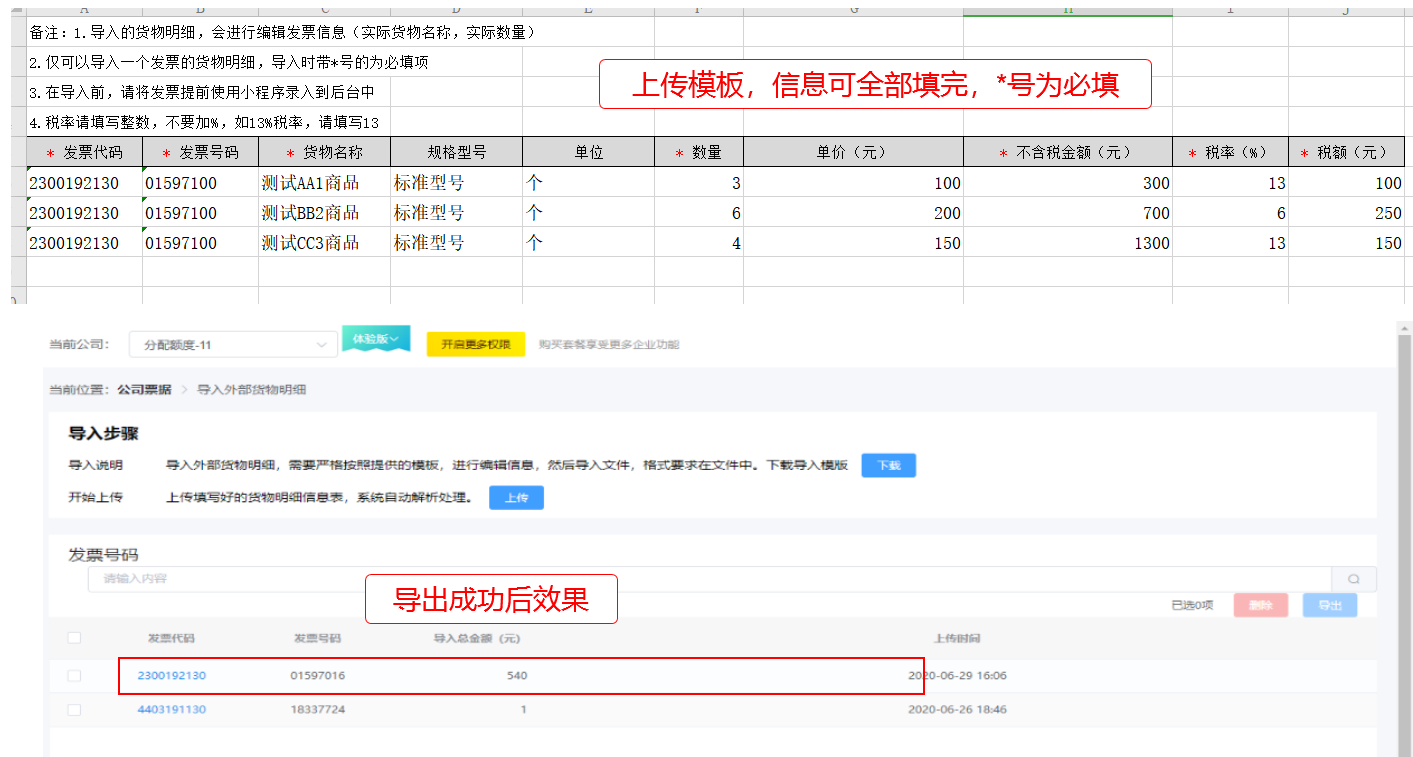
步骤二:编辑货物明细
1、在【导入外部货物明细】页面中,点击每个具体的发票,进入导入的明细详情
2、可以针对实际货物名称,进行编辑、实际数量
3、编辑完成后,点击保存即可。
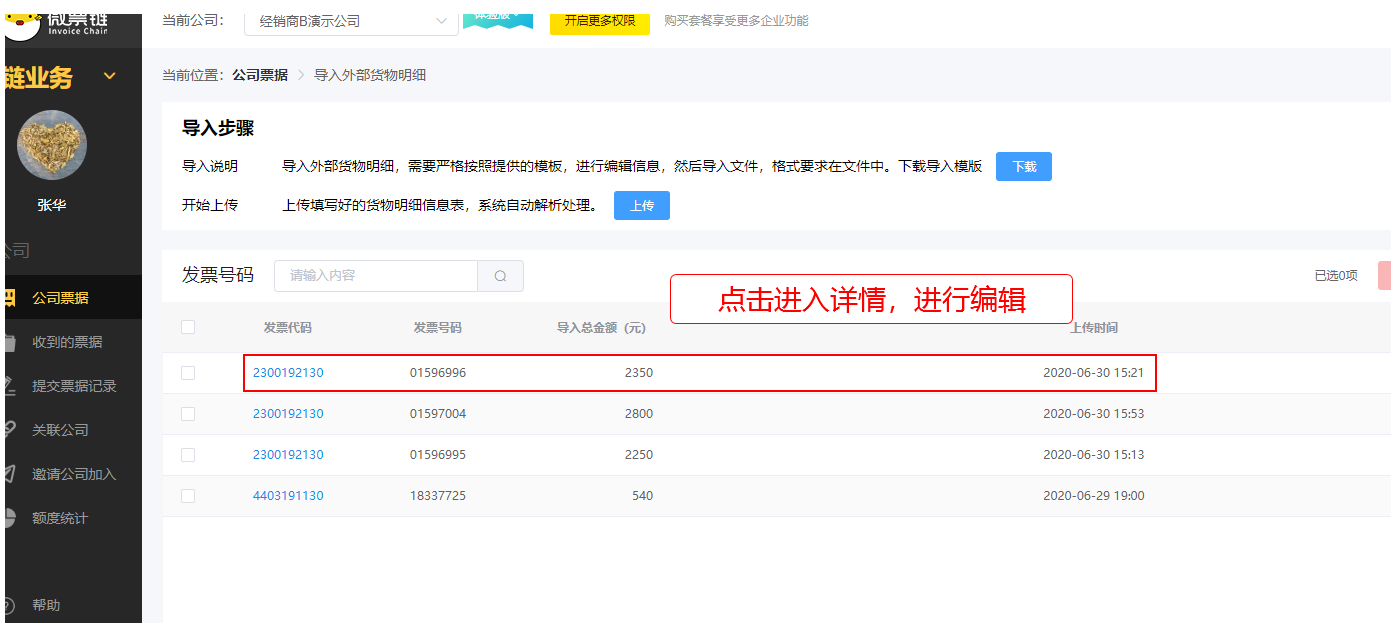
编辑货物信息
1、编辑实际名称;
2、编辑实际数量(不能超过最大数量)
3、上传附件(请上传公司盖章的清单图片,多张情况下请打包后上传,最大不超过10M)
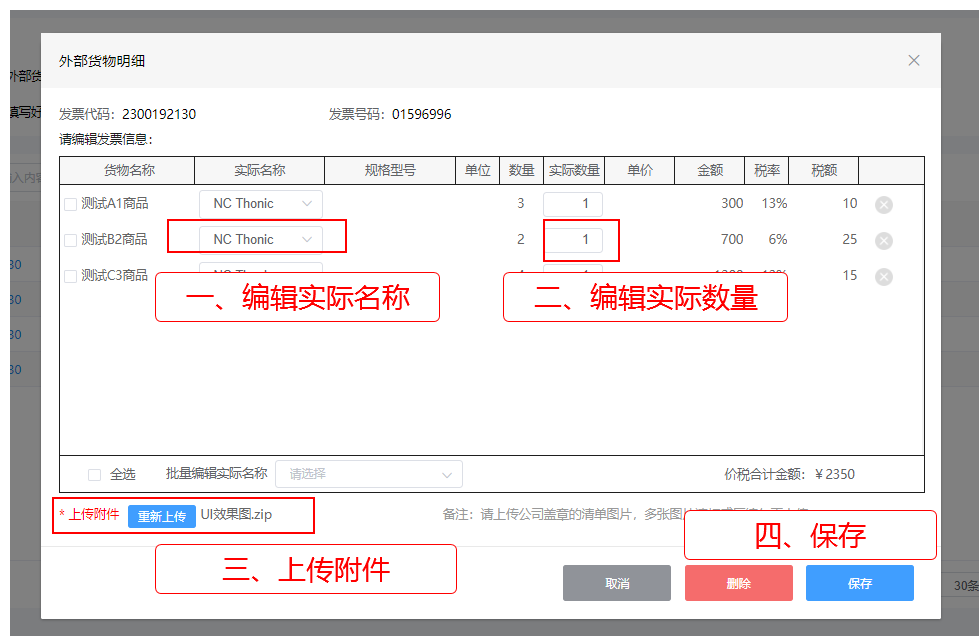
步骤三:原有发票本身的信息编辑
1、同时需要修改发票本身的一些信息(需要查验成功后)
2、原有的那个票面明细修改成:一批货物
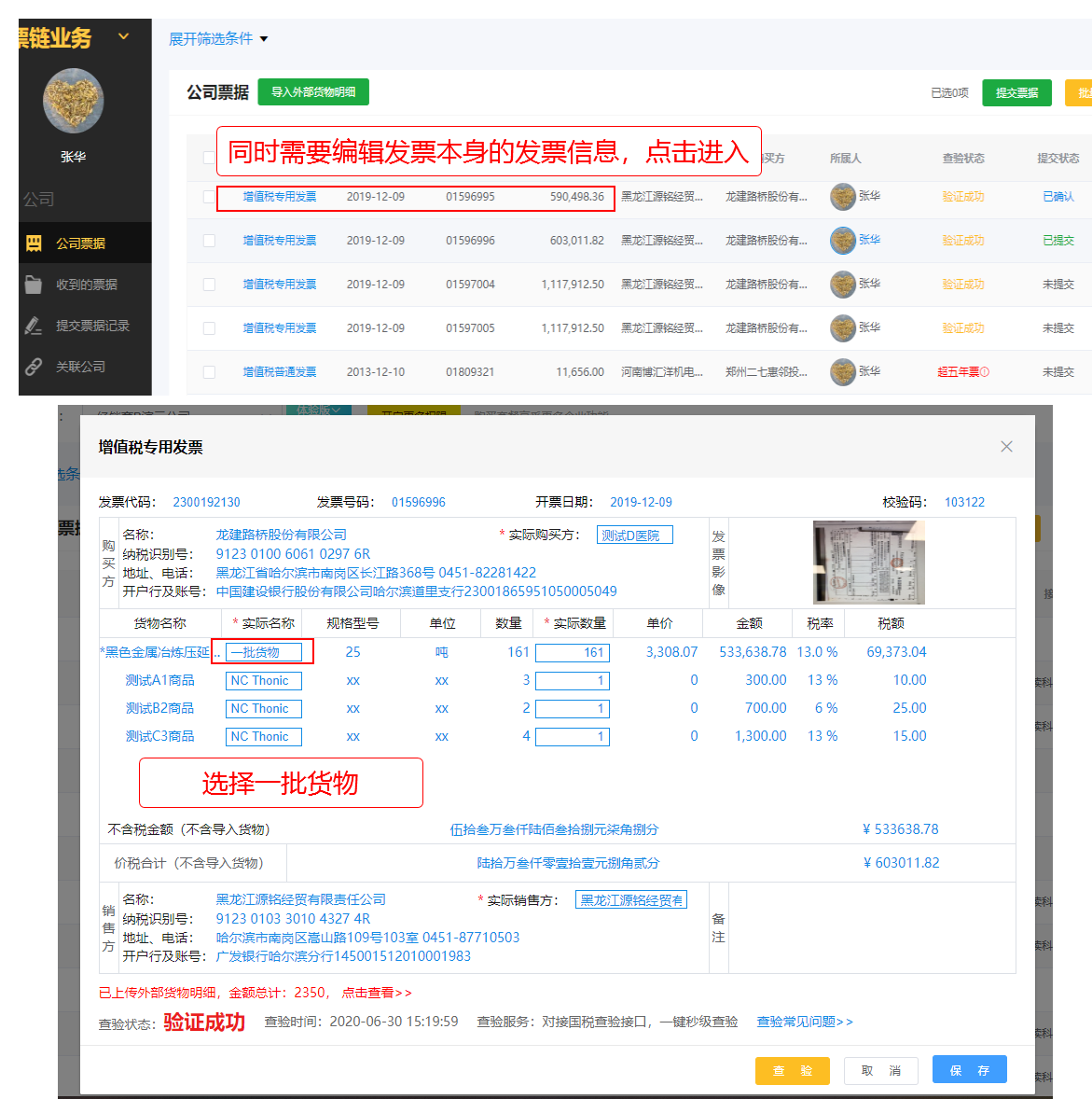
步骤四:按照原有流程,提交发票即可。
一、删除货物明细
1、如果需要删除整个发票的外部货物明细(但不会影响到先前录的发票,下同),那么点击详情中的【删除】按钮
2、或者在列表中,先选中,再点击【批量删除】,即可导出选中的发票
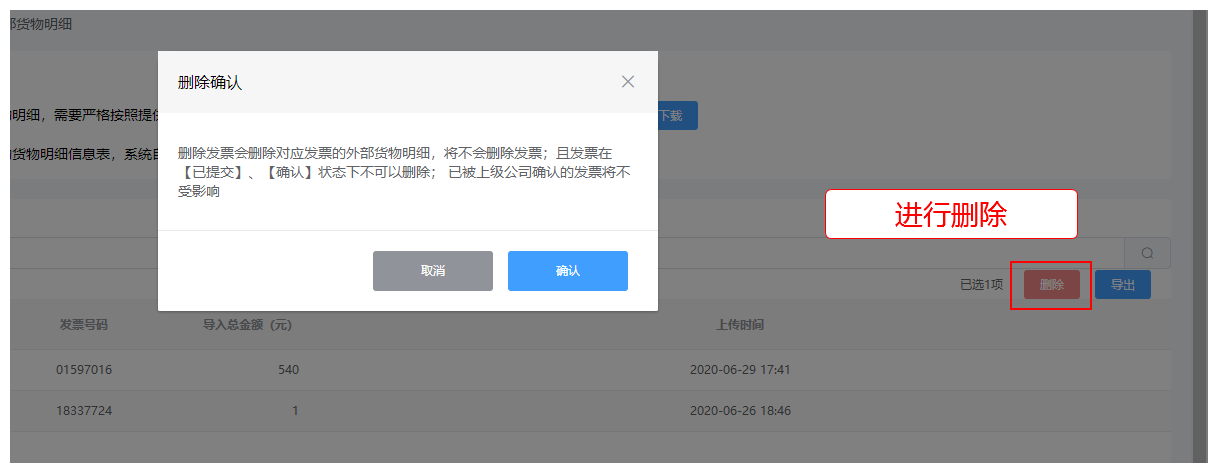
二、外部货物明细自动关联到发票上
1、该项为系统自动关联,无需操作
2、该个发票有外部货物明细,那么在发票详情中,会显示相关字样,点击进入查看
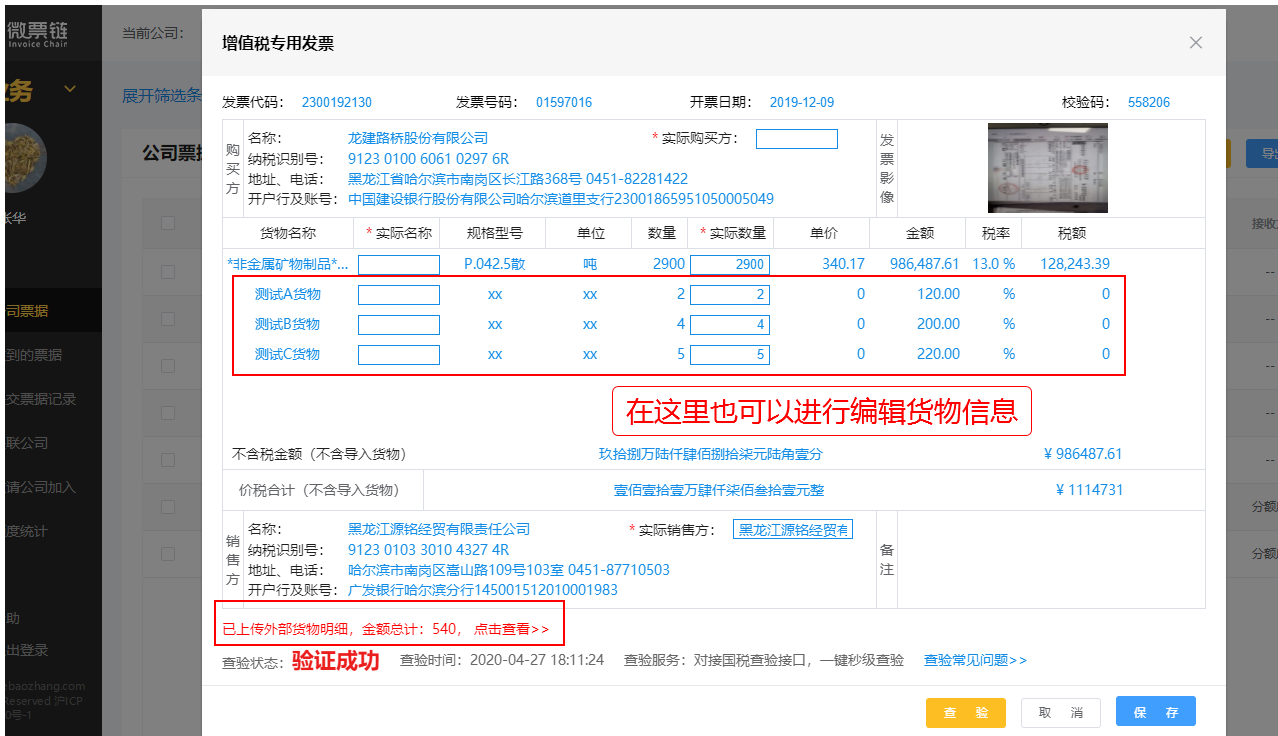
点击后查看数据
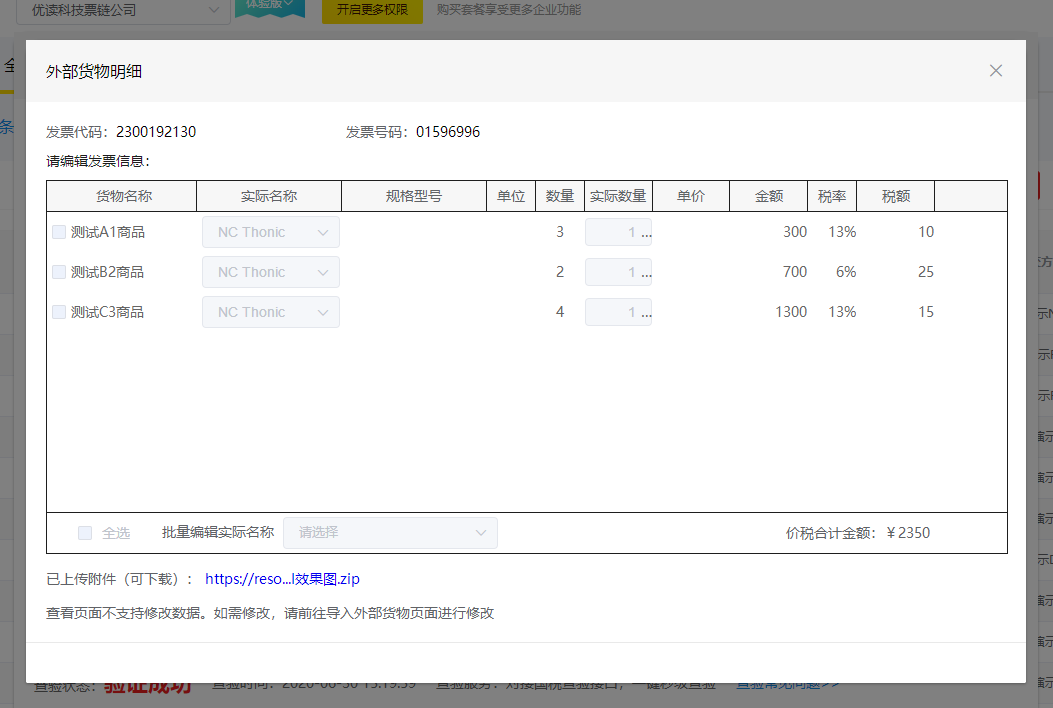
三、导出外部货物明细
1、在已确认页面,已提交页面均可导出外部货物明细(包含本身票面明细+外部货物明细)
2、如有问题,请联系管理员